आज, विभिन्न उद्देश्यों के लिए वीडियो और ऑडियो प्रारूपों के टन हैं। यह मार्गदर्शिका इस बात पर केंद्रित है कि कैसे MOV को WMA में बदलें. MOV Apple द्वारा iOS और Mac उपयोगकर्ताओं के लिए जारी किया गया वीडियो प्रारूप है। अब, यह बहुत सारे सिस्टम और सॉफ़्टवेयर पर व्यापक रूप से उपयोग किया जाता है। दूसरी ओर, WMA, Microsoft द्वारा विकसित उन्नत सिस्टम प्रारूप में सहेजा गया असम्पीडित ऑडियो प्रारूप है। यदि आप पीसी पर एक MOV फ़ाइल में ऑडियो संपादित करने का इरादा रखते हैं, तो WMA एक उचित आउटपुट स्वरूप है।
भाग 1: डेस्कटॉप पर MOV को WMA में कैसे बदलें
अधिकांश लोग ऑडियो को संपादित करने या इसे व्यक्तिगत वीडियो पर लागू करने के लिए MOV को WMA में बदल देते हैं। इस प्रकार, आउटपुट गुणवत्ता आवश्यक है। AVAide वीडियो कन्वर्टर सबसे अच्छा विकल्प है। यह MOV वीडियो से ऑडियो निकालता है और इसे WMA प्रारूप के रूप में सहेजता है। इससे भी महत्वपूर्ण बात यह है कि यह ऑडियो गुणवत्ता को स्वचालित रूप से अनुकूलित करता है।
- MOV वीडियो को एक क्लिक में WMA फॉर्मेट में बदलें।
- ऑडियो गुणवत्ता को स्वचालित रूप से और मैन्युअल रूप से बढ़ाएं।
- बैच एक ही समय में एकाधिक MOV वीडियो संसाधित करता है।
बैच में MOV को WMA में कैसे बदलें
स्टेप 1MOV फ़ाइलें जोड़ें
WMA कनवर्टर के लिए सबसे अच्छा MOV दो संस्करण प्रदान करता है, एक पीसी के लिए और दूसरा मैक के लिए। अपनी मशीन पर सही इंस्टॉल करें और इसे लॉन्च करें। दबाएं फाइलें जोड़ो मेनू, MOV फ़ाइलें ढूँढें, और उन्हें खोलें। या वीडियो फ़ाइलों को सीधे जोड़ने के लिए कनवर्टर में खींचें और छोड़ें।

चरण दोआउटपुट स्वरूप सेट करें
MOV लोड होने के बाद, आप उन्हें पुस्तकालय क्षेत्र में देखेंगे। दबाएं सभी को में बदलें प्रोफ़ाइल पॉपअप संवाद को ट्रिगर करने के लिए ऊपरी दाएं कोने पर विकल्प। के पास जाओ ऑडियो टैब, चुनें अर्थोपाय अग्रिम और एक प्रीसेट चुनें। आप गुणवत्ता जैसे पैरामीटर्स को दबाकर भी बदल सकते हैं गियर चिह्न। फिर पॉपअप डायलॉग को बंद करने के लिए रिक्त क्षेत्र पर क्लिक करें।

चरण 3MOV को WMA में बदलें
नीचे के क्षेत्र में जाएं, और हिट करें फ़ोल्डर आउटपुट को बचाने के लिए एक विशिष्ट फ़ोल्डर का चयन करने के लिए आइकन। अंत में, पर क्लिक करें सभी को रूपांतरित करें आपके कंप्यूटर पर WMA ऑडियो फ़ाइलें निर्यात करने के लिए बटन। हमारे शोध के अनुसार, दर्जनों MOV फ़ाइलों को संभालने में केवल कुछ मिनट लगते हैं। हालाँकि, यह आपके हार्डवेयर और सॉफ़्टवेयर द्वारा निर्धारित किया जाता है।

भाग 2: MOV को WMA ऑनलाइन में कैसे बदलें
यह समझ में आता है कि कुछ लोग सीमित भंडारण क्षमता को देखते हुए कनवर्टर सॉफ़्टवेयर को हार्ड डिस्क में स्थापित करना पसंद नहीं करते हैं। ऐसे मामले में, वेब-आधारित कनवर्टर ऐप्स एक वैकल्पिक समाधान हैं। ऑनलाइन WMA कन्वर्टर्स के लिए MOV हैं, जैसे कि FreeConvert, CloudConvert, Convertio, आदि। हम आपको प्रक्रिया दिखाने के लिए उदाहरण के रूप में FreeConvert का उपयोग करते हैं।
स्टेप 1अपने ब्राउज़र में FreeConvert खोजें और कनवर्ट करें मेनू से एक उचित कनवर्टर चुनें या इसे सीधे खोलने के लिए https://www.freeconvert.com/mov-to-wma पर जाएं।
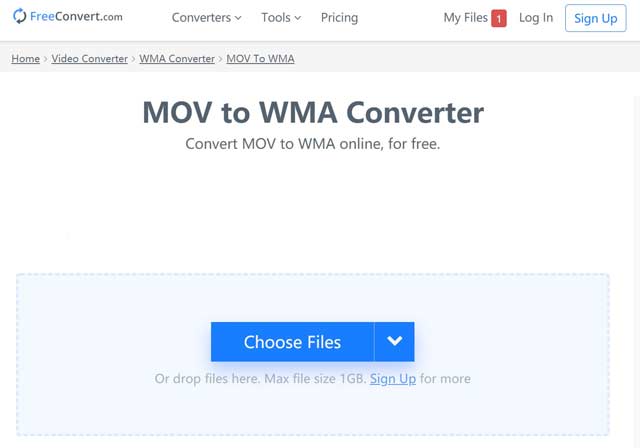
चरण दोदबाएं फ़ाइलों का चयन करें आपके कंप्यूटर से MOV फ़ाइलें अपलोड करने के लिए बटन। वेब ऐप आपको कई MOV वीडियो प्रति बार 1GB तक कनवर्ट करने की अनुमति देता है। आप MOV को Google ड्राइव, ड्रॉपबॉक्स या URL से भी अपलोड कर सकते हैं।
चरण 3सुनिश्चित करो अर्थोपाय अग्रिम में प्रकट होता है में बदलो खेत। दबाएं गियर आइकन यदि आप कोडेक और अन्य पैरामीटर बदलना चाहते हैं।
चरण 4दबाएं अर्थोपाय अग्रिम में कनवर्ट करें MOV को WMA ऑनलाइन में कनवर्ट करना प्रारंभ करने के लिए बटन। अब, आपको धैर्य रखना चाहिए और इंटरनेट कनेक्शन के आधार पर प्रक्रिया को पूरा करने में आधे घंटे से अधिक समय लग सकता है।
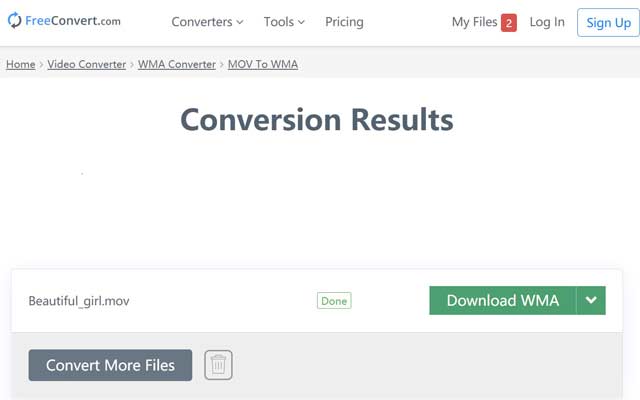
चरण 5जब यह हो जाए, तो क्लिक करें डब्लूएमए डाउनलोड करें अपनी ऑडियो फ़ाइल प्राप्त करने के लिए बटन।
- यदि आप एक निःशुल्क खाते का उपयोग करते हैं, तो आमतौर पर फ़ाइल आकार, समय की संख्या और वेब MOV से WMA कन्वर्टर्स तक की अन्य सीमाएं होती हैं।
भाग 3: MOV को WMA में बदलने के बारे में अक्सर पूछे जाने वाले प्रश्न
क्या मैं एक MOV फ़ाइल को MP4 में बदल सकता हूँ?
हाँ, आप एक MOV वीडियो को MP4 फ़ाइल में बदल सकते हैं। केवल एक चीज जो आपको चाहिए वह है आपके डिवाइस के लिए एक उचित वीडियो कनवर्टर प्रोग्राम या एप्लिकेशन।
क्या MOV विंडोज मीडिया प्लेयर के साथ संगत है?
नहीं, विंडोज मीडिया प्लेयर कोडेक की कमी के कारण MOV वीडियो फ़ाइलों का समर्थन नहीं करता है। इसलिए, आपको MOV चलाने या WMP में कोडेक पैकेज स्थापित करने के लिए किसी अन्य मीडिया प्लेयर की तलाश करनी होगी।
क्विकटाइम में MOV को WMA में कैसे बदलें?
यदि आप MOV वीडियो को QuickTime Player में कनवर्ट करना चाहते हैं, तो आपको प्रो संस्करण खरीदना होगा। मैक पर प्रीइंस्टॉल्ड मीडिया प्लेयर के पास वीडियो रूपांतरण करने का कोई तरीका नहीं है। आप अपनी सहायता के लिए AVAide वीडियो कनवर्टर जैसे पेशेवर वीडियो कनवर्टर की ओर रुख कर सकते हैं MOV को WMA में बदलें जल्दी और आसानी से।
इस गाइड में आपको रूपांतरण के सर्वोत्तम तरीके बताए गए हैं अर्थोपाय अग्रिम के लिए MOV डेस्कटॉप और ऑनलाइन दोनों पर। वेब कन्वर्टर ऐप्स कहीं भी वीडियो और ऑडियो फ़ॉर्मेट बदलने के पोर्टेबल तरीके हैं। अगर आपको ऑडियो क्वालिटी की चिंता है, तो AVAide वीडियो कन्वर्टर को सीधे आज़माएँ। यह इस्तेमाल में आसान है और ऑडियो क्वालिटी को सुरक्षित रखने में सक्षम है। अगर आपको कोई और समस्या है, तो कृपया इस पोस्ट के नीचे कमेंट बॉक्स में एक संदेश छोड़ें।
आपका पूरा वीडियो टूलबॉक्स जो दोषरहित गुणवत्ता में रूपांतरण के लिए 350+ प्रारूपों का समर्थन करता है।



 सुरक्षित डाऊनलोड
सुरक्षित डाऊनलोड


